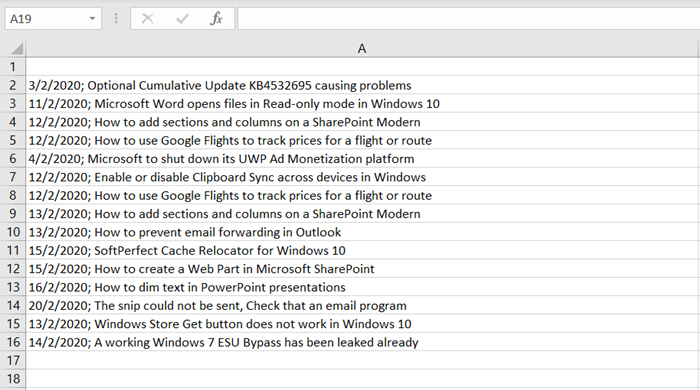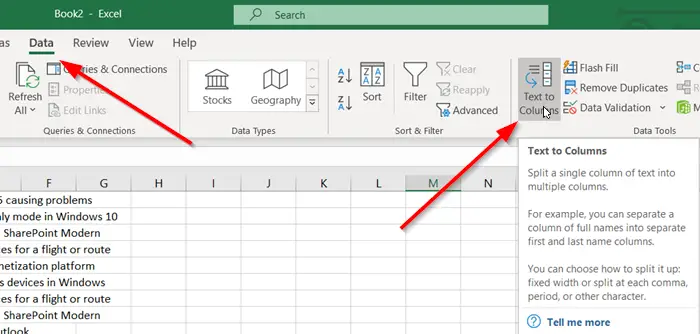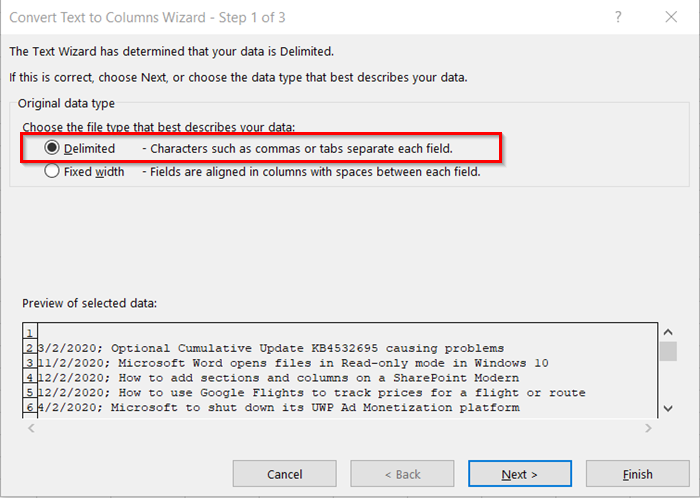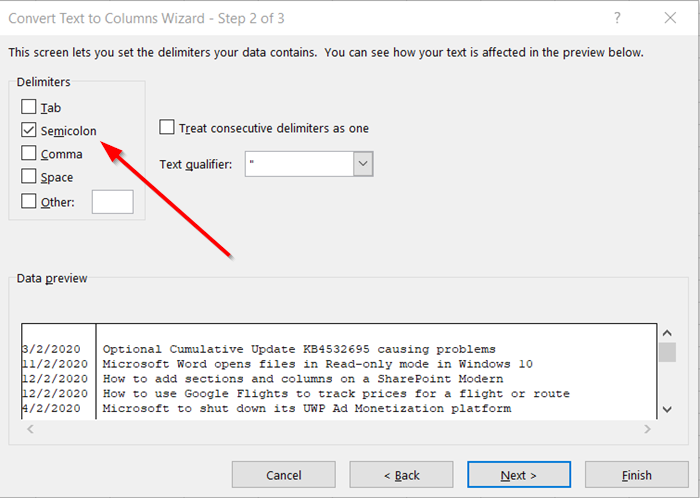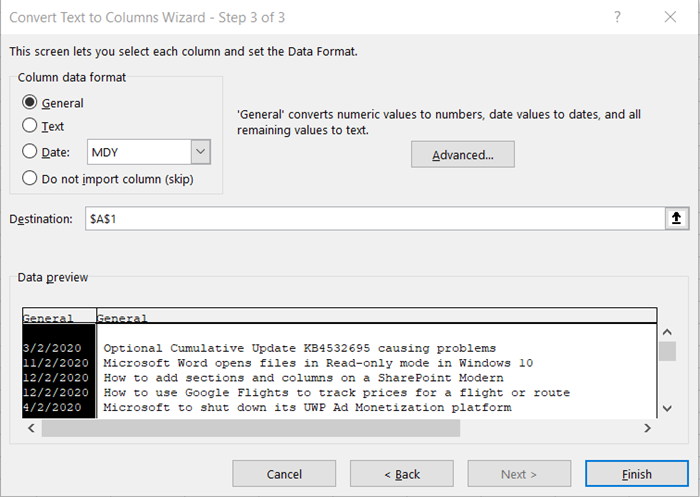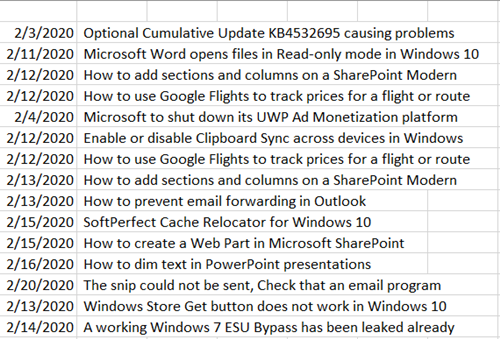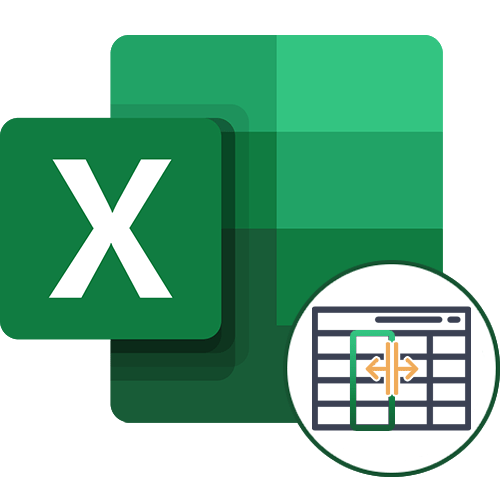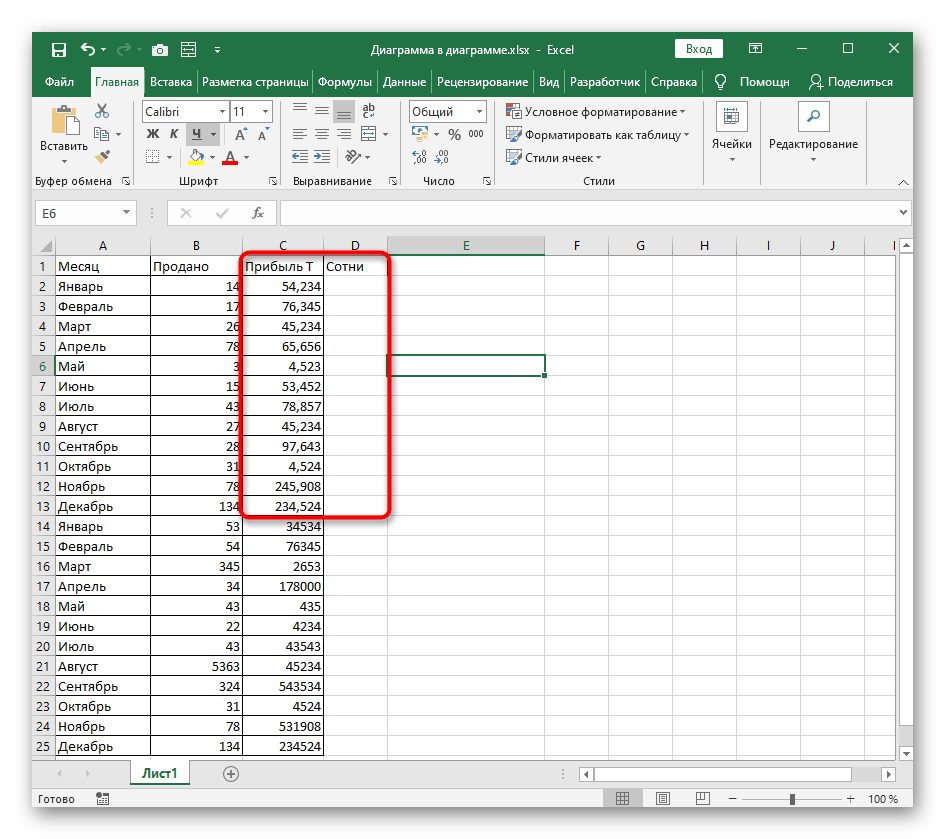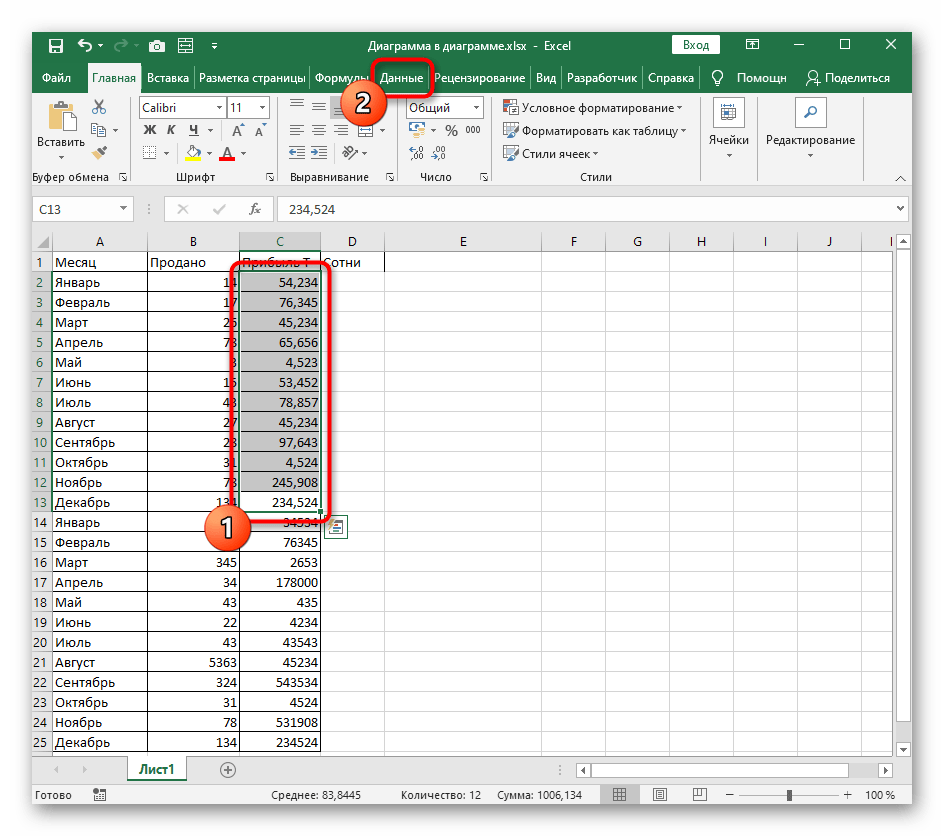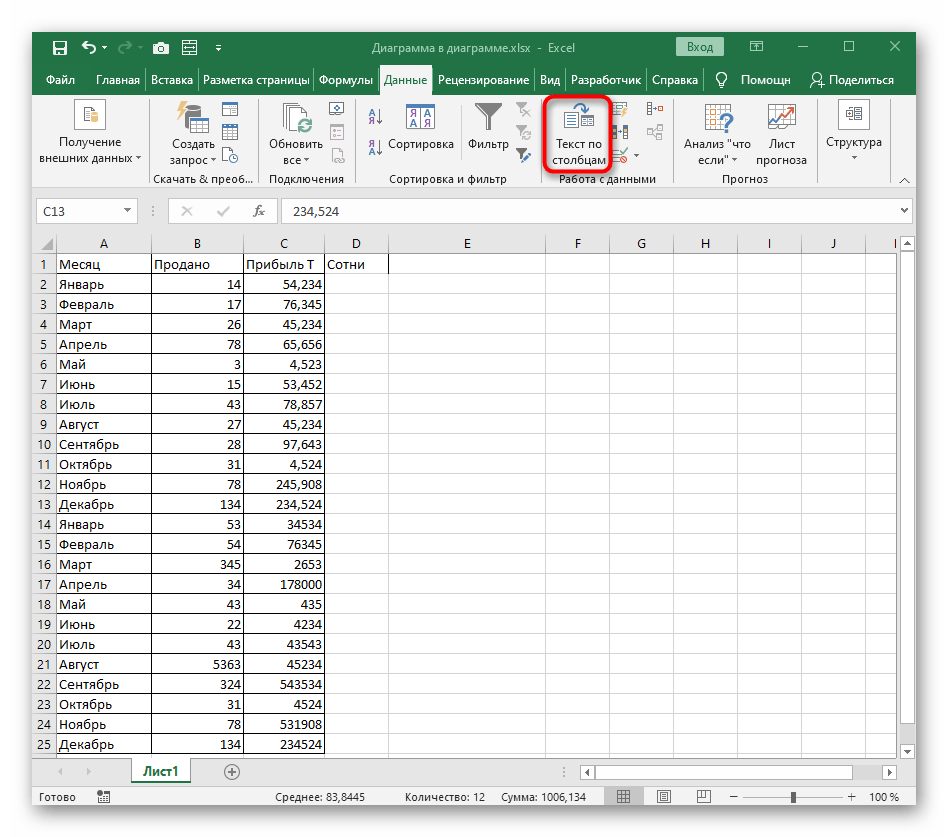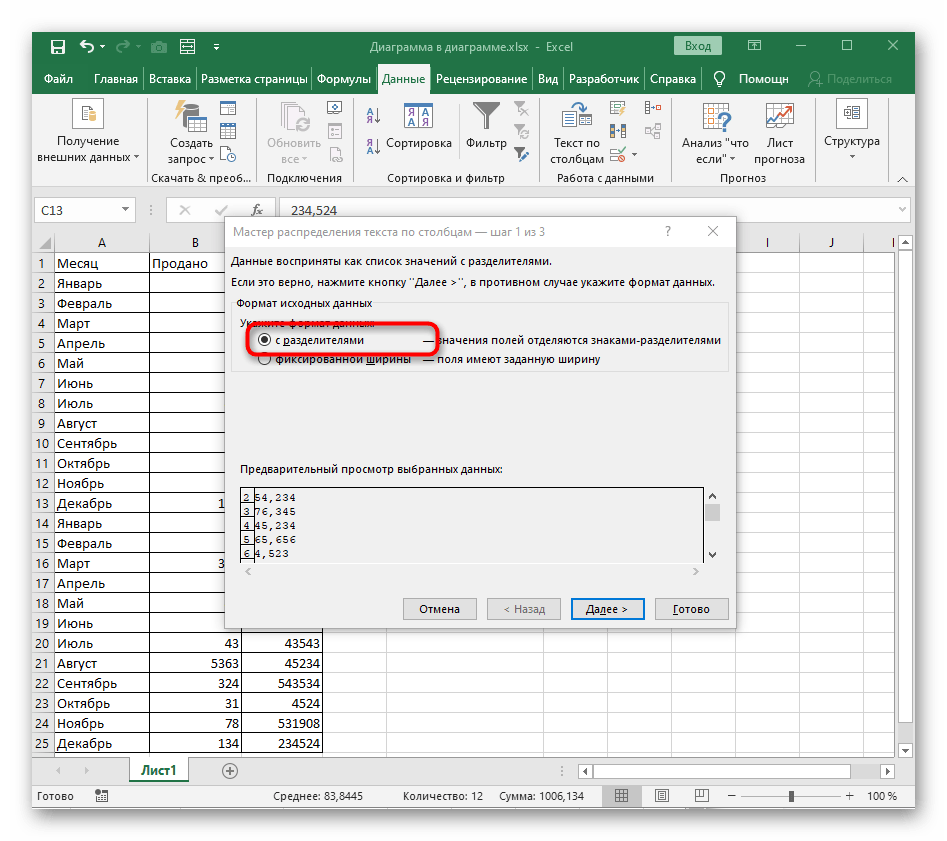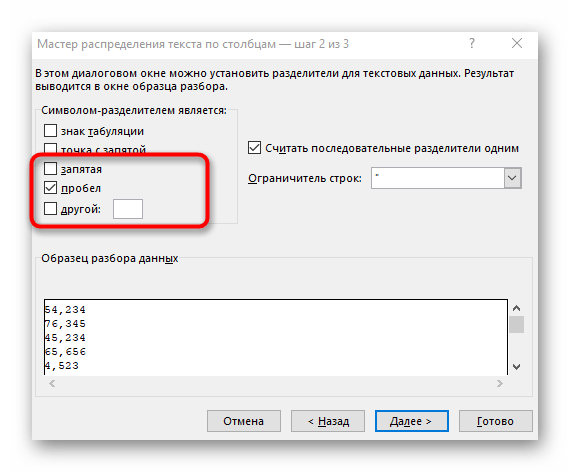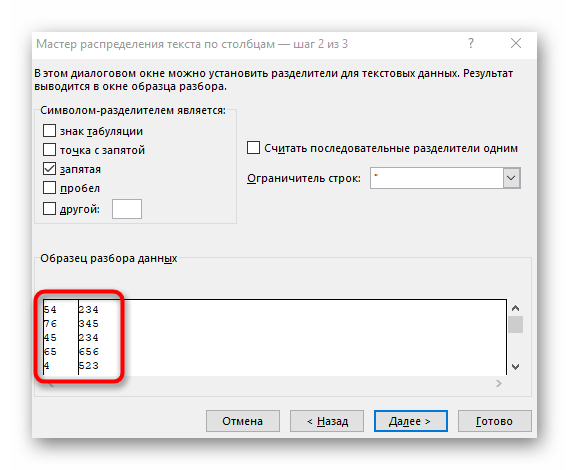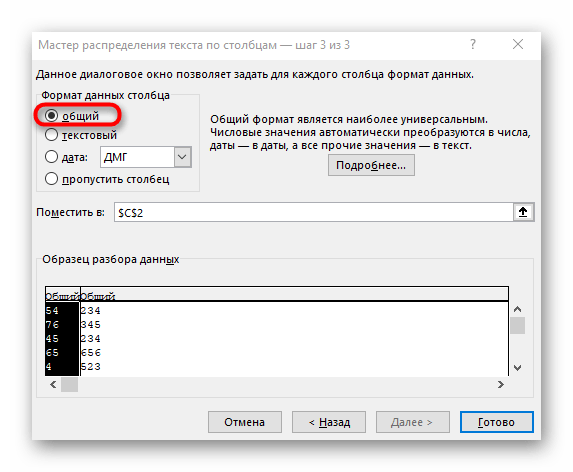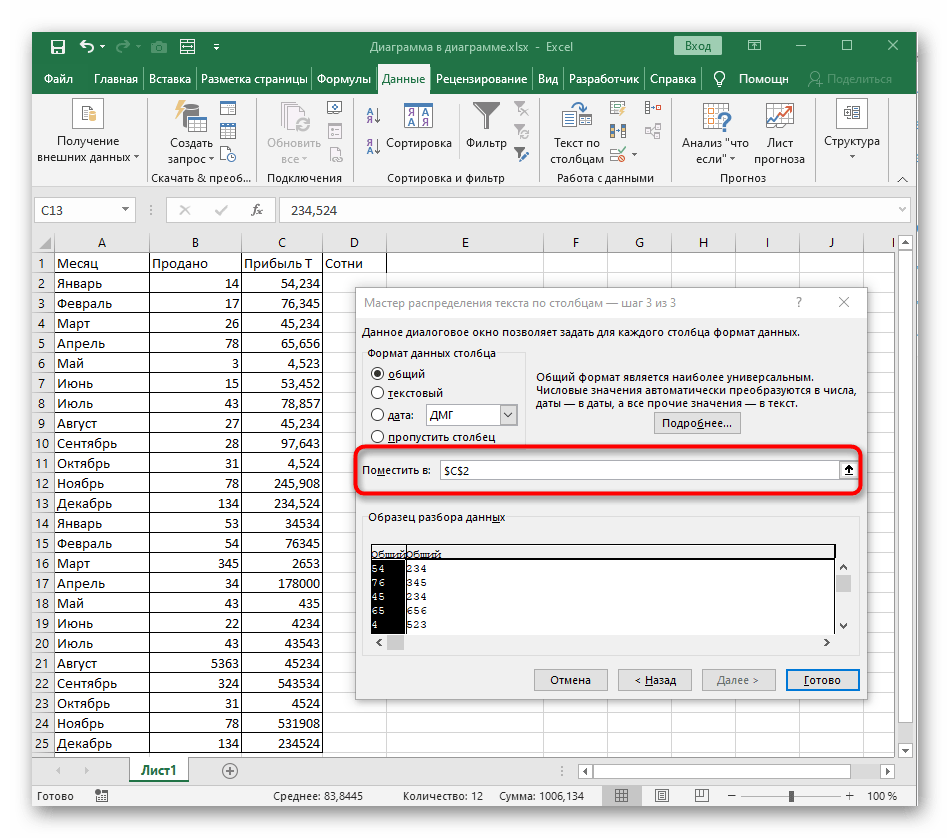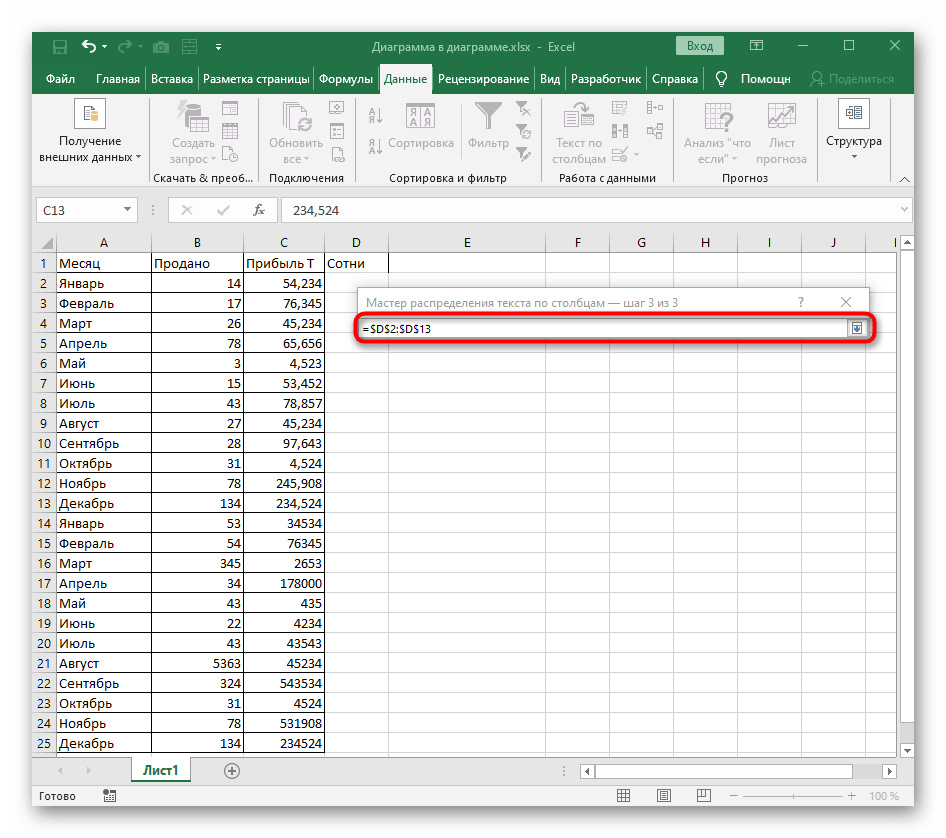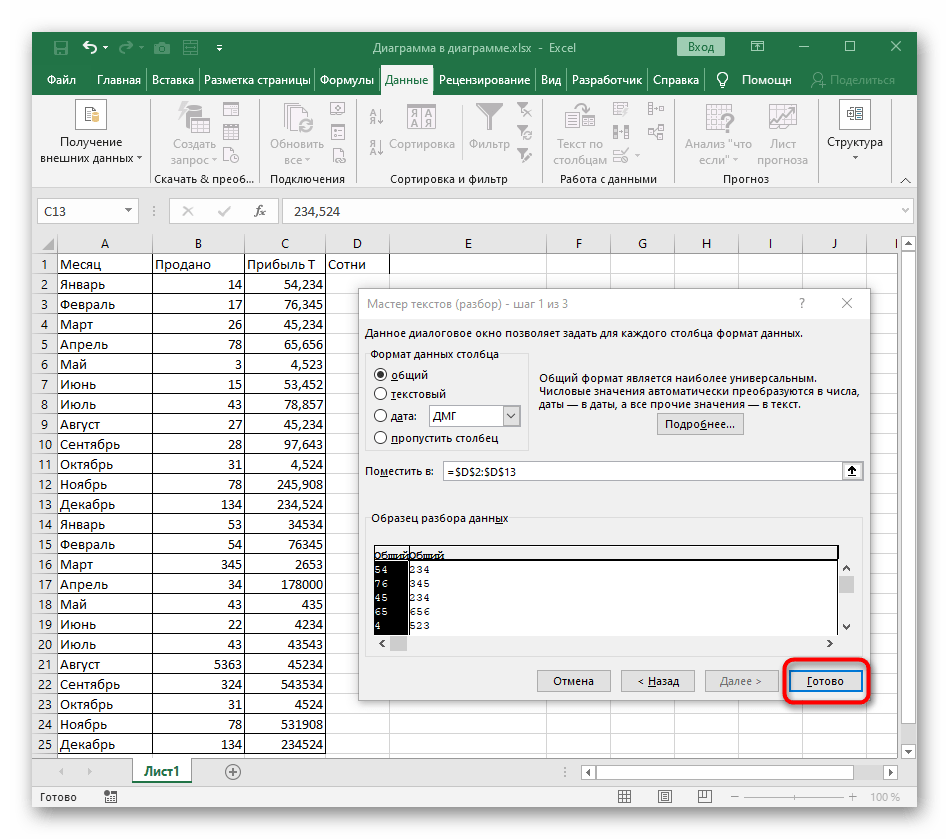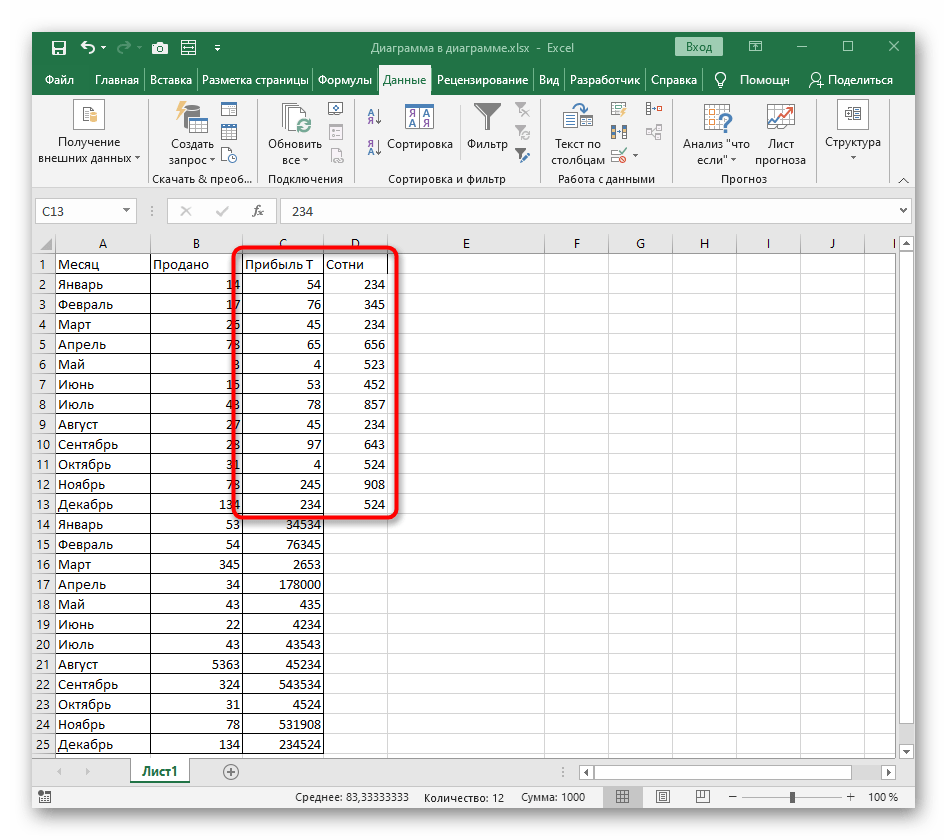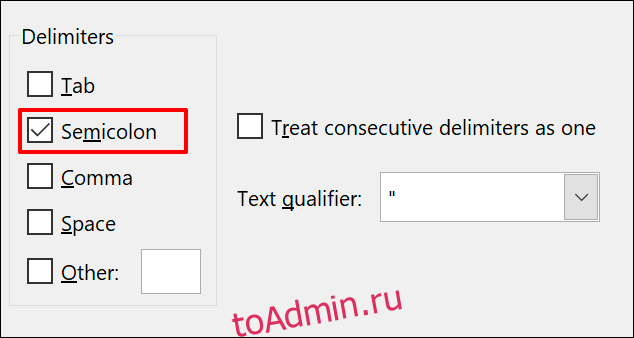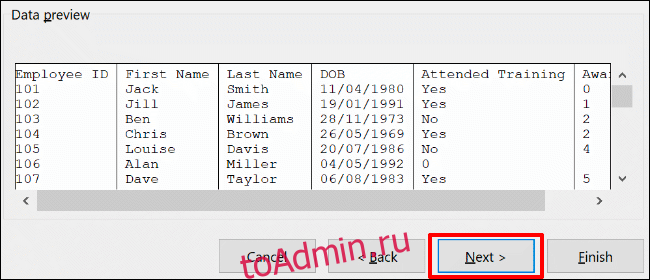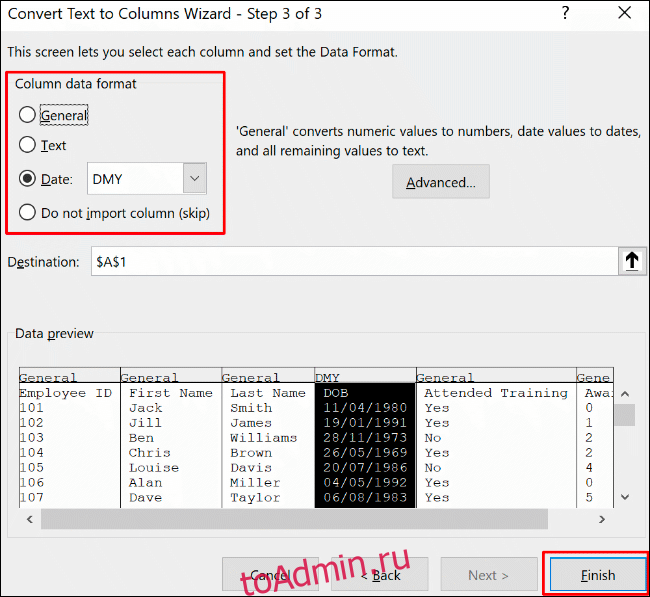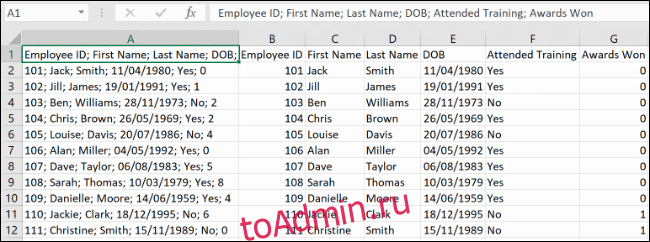Если у вас есть данные в длинных столбцах в Excel, их просмотр будет затруднен. Но теперь, если вы можете разделить такой длинный список на несколько столбцов в Excel, это упростит просмотр.
Разделите длинный столбец на несколько столбцов с помощью VBA
Разделите длинный столбец на несколько столбцов с помощью Kutools for Excel
 Разделите длинный столбец на несколько столбцов с помощью VBA
Разделите длинный столбец на несколько столбцов с помощью VBA
1. Нажмите Alt + F11 , чтобы открыть Microsoft Visual Basic для приложений окно.
2. Нажмите Вставить > Модули и скопируйте следующий код VBA в появившееся окно.
VBA: разделить длинный столбец на несколько столбцов.
Sub SplitColumn()
'Updateby20141106
Dim rng As Range
Dim InputRng As Range
Dim OutRng As Range
Dim xRow As Integer
Dim xCol As Integer
Dim xArr As Variant
xTitleId = "KutoolsforExcel"
Set InputRng = Application.Selection
Set InputRng = Application.InputBox("Range :", xTitleId, InputRng.Address, Type: = 8)
xRow = Application.InputBox("Rows :", xTitleId)
Set OutRng = Application.InputBox("Out put to (single cell):", xTitleId, Type: = 8)
Set InputRng = InputRng.Columns(1)
xCol = InputRng.Cells.Count / xRow
ReDim xArr(1 To xRow, 1 To xCol + 1)
For i = 0 To InputRng.Cells.Count - 1
xValue = InputRng.Cells(i + 1)
iRow = i Mod xRow
iCol = VBA.Int(i / xRow)
xArr(iRow + 1, iCol + 1) = xValue
Next
OutRng.Resize(UBound(xArr, 1), UBound(xArr, 2)).Value = xArr
End Sub
3. Нажмите Run или нажмите F5 ключ для запуска VBA, и появилось диалоговое окно для выбора списка данных, а затем нажмите OK чтобы перейти, чтобы указать, сколько строк в одном столбце вам нужно в следующем диалоговом окне, затем щелкните OK и выберите ячейку для вывода результата. Смотрите скриншоты:
4. Нажмите OK, то вы увидите, что длинный столбец разделен на несколько столбцов, и каждый столбец имеет 15 ячеек.
 Разделите длинный столбец на несколько столбцов с помощью Kutools for Excel
Разделите длинный столбец на несколько столбцов с помощью Kutools for Excel
Возможно, некоторые из вас не любят использовать код VBA, к счастью, вы можете использовать Диапазон преобразования полезности Kutools for Excel чтобы быстро и легко преобразовать длинный столбец в фиксированное количество столбцов.
После установки Kutools for Excel, пожалуйста, сделайте следующее:(Бесплатная загрузка Kutools for Excel Сейчас!)
1. Выберите данные столбца, которые вы хотите разделить, затем щелкните Кутулс > Диапазон > Диапазон преобразования. Смотрите скриншот:
2. В появившемся диалоговом окне отметьте Один столбец для диапазона вариант, затем проверьте Фиксированная стоимость вариант и введите необходимое количество столбцов в текстовое поле. Смотрите скриншот:
3. Нажмите Ok и выберите одну ячейку для вывода разделенных данных. Смотрите скриншот:
4. Нажмите OK чтобы закончить операции. Теперь данные длинного столбца разделены на три столбца.
Это проще, чем код VBA? С Тransform Диапазон вы можете преобразовать строку в диапазон, диапазон в строку или один столбец.
 Транспонировать один столбец / строку в диапазон или наоборот
Транспонировать один столбец / строку в диапазон или наоборот
Лучшие инструменты для работы в офисе
Kutools for Excel Решит большинство ваших проблем и повысит вашу производительность на 80%
- Снова использовать: Быстро вставить сложные формулы, диаграммы и все, что вы использовали раньше; Зашифровать ячейки с паролем; Создать список рассылки и отправлять электронные письма …
- Бар Супер Формулы (легко редактировать несколько строк текста и формул); Макет для чтения (легко читать и редактировать большое количество ячеек); Вставить в отфильтрованный диапазон…
- Объединить ячейки / строки / столбцы без потери данных; Разделить содержимое ячеек; Объединить повторяющиеся строки / столбцы… Предотвращение дублирования ячеек; Сравнить диапазоны…
- Выберите Дубликат или Уникальный Ряды; Выбрать пустые строки (все ячейки пустые); Супер находка и нечеткая находка во многих рабочих тетрадях; Случайный выбор …
- Точная копия Несколько ячеек без изменения ссылки на формулу; Автоматическое создание ссылок на несколько листов; Вставить пули, Флажки и многое другое …
- Извлечь текст, Добавить текст, Удалить по позиции, Удалить пробел; Создание и печать промежуточных итогов по страницам; Преобразование содержимого ячеек в комментарии…
- Суперфильтр (сохранять и применять схемы фильтров к другим листам); Расширенная сортировка по месяцам / неделям / дням, периодичности и др .; Специальный фильтр жирным, курсивом …
- Комбинируйте книги и рабочие листы; Объединить таблицы на основе ключевых столбцов; Разделить данные на несколько листов; Пакетное преобразование xls, xlsx и PDF…
- Более 300 мощных функций. Поддерживает Office/Excel 2007-2021 и 365. Поддерживает все языки. Простое развертывание на вашем предприятии или в организации. Полнофункциональная 30-дневная бесплатная пробная версия. 60-дневная гарантия возврата денег.
Вкладка Office: интерфейс с вкладками в Office и упрощение работы
- Включение редактирования и чтения с вкладками в Word, Excel, PowerPoint, Издатель, доступ, Visio и проект.
- Открывайте и создавайте несколько документов на новых вкладках одного окна, а не в новых окнах.
- Повышает вашу продуктивность на 50% и сокращает количество щелчков мышью на сотни каждый день!
Комментарии (3)
Оценок пока нет. Оцените первым!
|
Один столбец из 7 000 строк разбить на несколько |
||||||||
Ответить |
||||||||
Ответить |
||||||||
Ответить |
||||||||
Ответить |
||||||||
Ответить |
||||||||
Ответить |
||||||||
Ответить |
Download PC Repair Tool to quickly find & fix Windows errors automatically
If your data in Microsoft Excel is poorly structured and accommodated in a single column, you can split it into multiple columns. This post offers easy-to-understand instructions on how to split one single long column into multiple columns in Excel.
Depending on the quantity of the data set, a user can select one or more delimiters to split the text in a column.
- Use Convert Text to Columns Wizard
- Choose Delimiters for your data
- Choose a destination
You can take the text in one column and split it into multiple columns using the Convert Text to Columns Wizard.
1] Use Convert Text to Columns Wizard
Open the Excel Sheet in which you would like to split a single column into multiple columns.
Then, go to the ‘Data’ tab and select ‘Text to Columns’ section.
Next, in the ‘Convert Text to Columns’ Wizard that shows up on your screen, select Delimited radio button and click ‘Next’ to continue.
2] Choose Delimiters for your data
Here, specify the Delimiters for your data. For example, Comma and Space.
By default, Excel will attempt to separate your single column data by each tab it finds. This is fine, but you can configure column data format by,
- General
- Date
- Text and more
General converts numeric values to numbers, date values to dates and all remaining values to text. Here, we’re using data that’s separated by semicolons.
If necessary, you can see a preview of your data by switching to ‘Data preview’ window and hit ‘Next’ button
3] Choose a destination
Select the ‘Column data format’ or use what Excel chose for you.
Finally, specify the ‘Destination’ where you would like the split data to appear on your worksheet.
When done, hit ‘Finish’.
As you can see in the image above, the single-column will be split into multiple (2 columns) and the data will appear well structured and organized.
A post-graduate in Biotechnology, Hemant switched gears to writing about Microsoft technologies and has been a contributor to TheWindowsClub since then. When he is not working, you can usually find him out traveling to different places or indulging himself in binge-watching.
Вариант 1: Разделение столбцов с числами
Начнем с самого простого варианта разделения столбцов в Excel, значения которых содержат определенные числа. В нашем случае это тысячи и сотни, разделенные между собой запятой — это видно на следующем скриншоте.
Задача состоит в том, чтобы разделить тысячи и сотни на разные столбцы, что может понадобится при дальнейших расчетах этих сумм. Здесь можно вполне обойтись без создания хитрых формул, обратившись ко встроенному в программу инструменту.
- Выделите столбец, который требуется разделить, а затем перейдите на вкладку «Данные».
- Щелкните по кнопке «Текст по столбцам». Да, хоть инструмент и имеет отношение к тексту, ничего не помешает использовать его для денежных сумм, дат или других чисел.
- Отобразится окно «Мастера распределения текста по столбцам», в котором выберите вариант «с разделителями» и переходите к следующему шагу.
- В качестве символа-разделителя указывайте тот знак, который используется в столбце. Если его нельзя отметить галочкой, активируйте вариант «другой» и самостоятельно поставьте этот символ.
- В блоке «Образец разбора данных» ознакомьтесь с тем, как будут выглядеть столбцы после разделения.
- Формат данных оставьте общим или установите для него дату, если речь идет о ней.
- По умолчанию новый столбец помещается в соседний, но вы можете самостоятельно выбрать для него позицию.
- Вручную напишите область или отметьте ее на таблице.
- Как только действия распределения завершены, нажмите «Готово» для применения новых настроек.
- Вернувшись в таблицу, вы увидите, что все сделано правильно. Останется внести небольшие коррективы — например, продолжить разделение или сформировать формулы для таблицы.
- Уточним, что разницы в формате ячеек нет, а от вас при выполнении этого варианта требуется только правильно указывать символ-разделитель и область, куда хотите поместить новый столбец. Все остальные действия осуществляются автоматически.
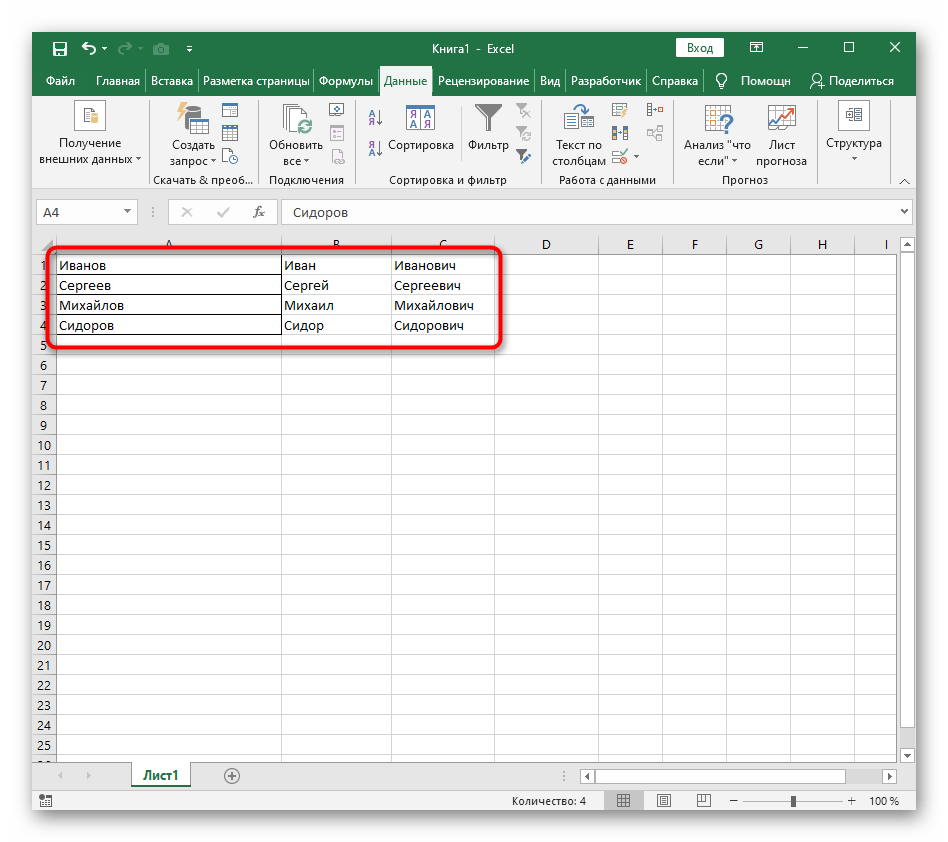
Если у вас есть таблица с динамически изменяемыми числами, которые требуется регулярно разделять на столбцы, прочитайте инструкцию из следующего варианта, где описывается создание формулы при разделении текста. Она подойдет и для чисел, только условия придется немного редактировать под себя.
Вариант 2: Разделение текста
Для разделения текста по столбцам действуют те же правила, но есть и второй вариант — создание сложной формулы, которая создаст два или более столбца с данными и будет заполнять их автоматически при редактировании. Это сложная задача, разобраться с которой нужно поэтапно, чему и посвящена другая наша статья.
Подробнее: Разделение текста в Microsoft Excel
Еще статьи по данной теме:
Помогла ли Вам статья?
Слишком много данных в одном столбце может затруднить чтение вашей электронной таблицы Microsoft Excel. Чтобы улучшить его, вам следует подумать о разделении столбца с помощью функций «Текст в столбцы» или «Флэш-заливка».
«Текст в столбцы» заменит ваш единственный столбец несколькими столбцами с одинаковыми данными. «Flash Fill» реплицирует данные, разделяя их на новые, отдельные столбцы, оставляя исходный столбец нетронутым.
Microsoft Excel включает специальную функцию, которая позволяет разбивать очень длинные столбцы. Он делает это путем разделения столбцов с помощью разделителей, таких как запятые или точки с запятой, которые разделяют данные.
Эта функция работает с использованием текста в столбцы, доступ к которому вы можете получить на вкладке «Данные» на ленте Microsoft Excel.
Чтобы протестировать эту функцию, мы будем использовать набор данных (список сотрудников с указанием имен, дат рождения и другой информации) в одном столбце. Каждый раздел данных находится в отдельной ячейке, разделенной точкой с запятой.
Сначала вам нужно выбрать ячейки, содержащие ваши данные (ячейки от A1 до A12 в приведенном выше примере).
На вкладке «Данные» в Excel нажмите кнопку «Преобразовать текст в столбцы» в разделе «Инструменты для работы с данными».
По умолчанию Excel попытается разделить данные в одном столбце по каждой найденной вкладке. Это нормально, но в нашем примере мы используем данные, разделенные точкой с запятой.
Выберите вариант разделителя в боковом меню. В нашем примере выбранный разделитель — точка с запятой.
Вы можете увидеть, как будут выглядеть преобразованные данные, в разделе «Предварительный просмотр данных» в нижней части меню.
Когда будете готовы, нажмите «Далее», чтобы продолжить.
Теперь вам нужно установить типы ячеек для каждого столбца. Например, если у вас есть столбец с датами, вы можете установить соответствующий формат даты для этого столбца. По умолчанию для каждого столбца будет установлено значение «Общие».
Используя этот параметр, Excel попытается автоматически установить тип данных для каждого столбца. Чтобы установить их вручную, сначала щелкните свой столбец в разделе «Предварительный просмотр данных». Оттуда выберите соответствующий тип данных в разделе «Формат данных столбца».
Если вы хотите полностью пропустить столбец, выберите свой столбец, затем выберите параметр «Не импортировать столбец (пропустить)». Нажмите «Готово», чтобы начать преобразование.
Ваш единственный столбец разделит каждый раздел с помощью разделителей на отдельные столбцы с использованием выбранных вами параметров форматирования ячеек.
Как использовать флэш-заливку в Excel
Если вы хотите сохранить исходные данные без изменений, но все же разделить данные, вы можете вместо этого использовать функцию «Flash Fill».
Используя наш пример со списком сотрудников, у нас есть строка заголовка из одного столбца (столбец A) с разделителем точки с запятой, разделяющим каждый бит данных.
Чтобы использовать функцию «Мгновенное заполнение», начните с ввода заголовков столбцов в строке 1. В нашем примере «Идентификатор сотрудника» будет находиться в ячейке B1, «Имя» — в ячейке C1 и т. Д.
Для каждого столбца выберите строку заголовка. Начните с B1 (заголовок «ID сотрудника» в этом примере), а затем в разделе «Инструменты для работы с данными» на вкладке «Данные» нажмите кнопку «Flash Fill».
Каждый новый столбец будет заполняться данными из исходного столбца, используя начальную первую или вторую строки в качестве руководства для выбора правильных данных.
В приведенном выше примере длинный столбец (столбец A) был разделен на шесть новых столбцов (от B до G).
Поскольку структура строк с 1 по 12 одинакова, функция «Flash Fill» может копировать и разделять данные, используя строку заголовка и первый бит данных.